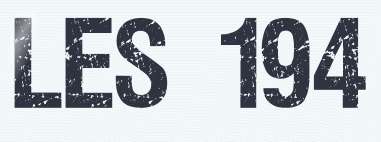 |

Deze tutorial is auteursrechtelijk beschermd door L'univers de Sweety, alle rechten voorbehouden.
Elke verspreiding, zonder voorafgaande schriftelijke toestemming is geheel verboden.
Elke gelijkenis met een andere tutorial is puur toeval.
Deze les is geschreven in PaintShop Pro 2019 op 08-05-2023.
Ik heb de persoonlijke toestemming van Christine om haar lessen te vertalen uit het Frans.
Wil je deze vertaling linken, dan moet je Christine daarvoor persoonlijk toestemming om vragen !!!
Ik ben alleen maar de vertaler, de auteursrechten liggen volledig Christine .
Merci Christine de m'avoir permis de traduire vos beaux tutoriels en néerlandais.
Claudia.
Materialen :
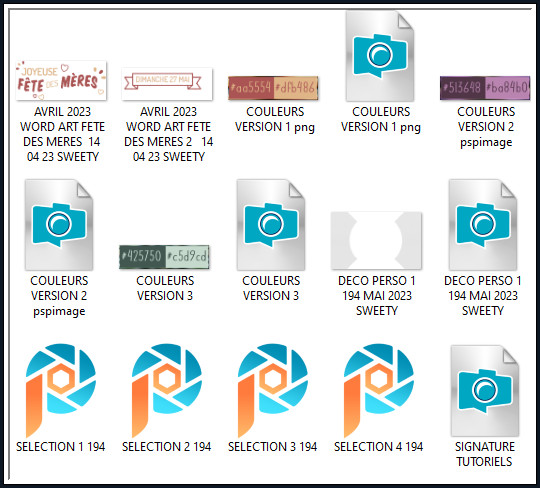
Steek de 4 Selecties "SELECTION 1 t/m 4 194" in de juiste map van jouw PSP versie : Corel_12/Selecties.
Voor deze les dien je zelf een personage tube, een decoratie tube en een achtergrondplaatje te zoeken.
En je kleuren hierop aan te passen.
De materialen die ik heb gebruikt kan je hier downloaden van mijn Box.
Mocht je problemen hebben bij het openen van de materialen, gebruik dan het gratis programma "7zip".
Filters :
Filters Unlimited 2.0.
Two Moon - Paper Fold ***
MuRa's Meister - Pole Transform.
Variations - ButtonMaker Round ***
Eye Candy 5 : Impact - Glass.
Bkg Designer sf10 I - Center Mirror ***
VM Toolbox - Blast.
AAA Frames - Foto Frame.
***Importeer de filters Two Moon, Variations en Bkg in het filter "Filters Unlimited 2.0"***
Kleurenpallet :
Dit zijn mijn gebruikte kleuren
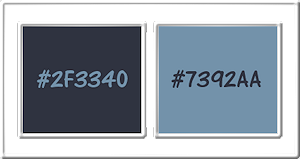
1ste kleur = #2F3340
2de kleur = #7392AA
Wanneer je met eigen kleuren werkt speel dan met de mengmodus en/of dekking naar eigen inzicht.
Klik op onderstaande banner om naar de originele les te gaan :
![]()
1.
Open jouw zelfgekozen personage tube en haal hieruit 2 kleuren.
Een donkere Voorgrondkleur (= 1ste kleur) en een lichtere Achtergrondkleur (2de kleur).
Zet de tube opzij voor later gebruik.
Open een Nieuwe afbeelding van 950 x 600 px, transparant.
Selecties - Alles selecteren.
Open jouw zelfgekozen plaatje.
Bewerken - Kopiëren.
Zet het plaatje opzij voor later gebruik.
Ga terug naar je werkje.
Bewerken - Plakken in selectie.
Selecties - Niets selecteren.
Effecten - Afbeeldingseffecten - Naadloze herhaling :
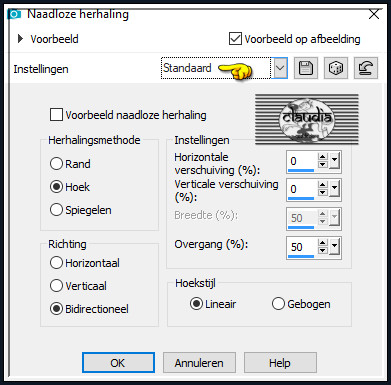
Aanpassen - Vervagen - Gaussiaanse vervaging : Bereik = 20.
Effecten - Reflectie-effecten - Roterende spiegel :
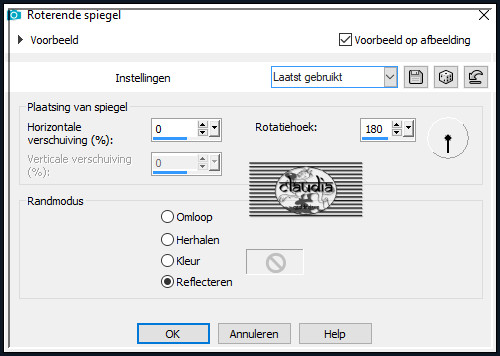
![]()
2.
Lagen - Dupliceren.
Effecten - Insteekfilters - <I.C.NET Software> - Filters Unlimited 2.0 - Two Moon - Paper Fold... :
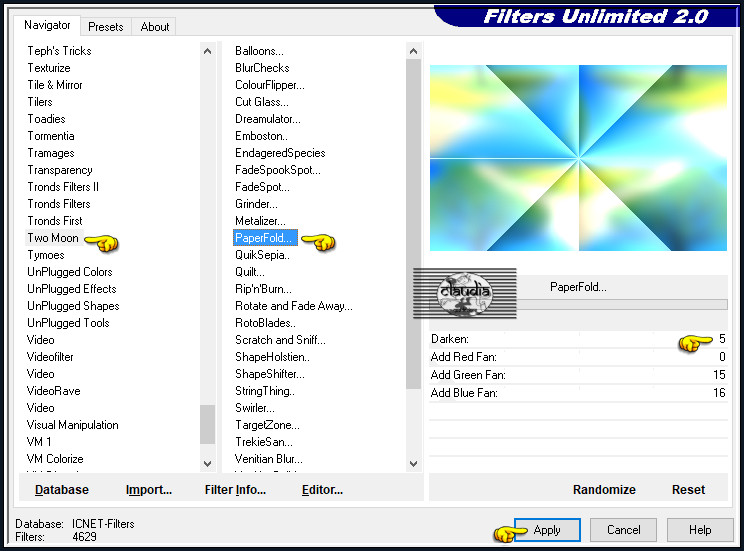
Effecten - Reflectie-effecten - Roterende spiegel : de instellingen staan goed.
Lagen - Eigenschappen : zet de Dekking van deze laag op ±70%.
Lagen - Nieuwe rasterlaag.
Selecties - Selectie laden/opslaan - Selectie laden vanaf schijf : SELECTION 1 194
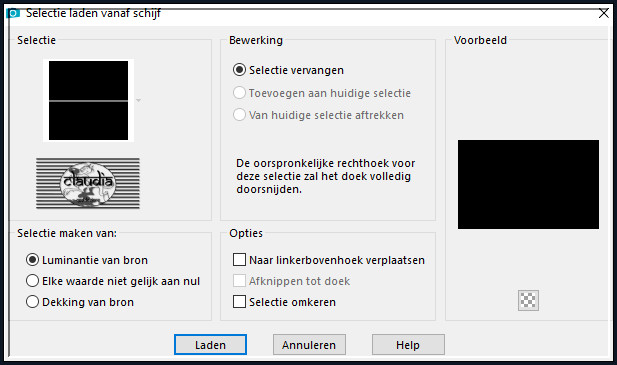
Zoom je werkje in om makkelijker te werken.
Vul de selectie met de 1ste kleur.
Selecties - Niets selecteren.
Zoom je werkje terug uit naar 100%.
![]()
3.
De bovenste laag is nu de actieve laag (= Raster 2).
Lagen - Dupliceren.
Effecten - Insteekfilters - MuRa's Meister - Pole Transform :

Lagen - Dupliceren.
Afbeelding - Spiegelen - Verticaal spiegelen (= Omdraaien).
Lagen - Samenvoegen - Omlaag samenvoegen.
![]()
4.
Het Lagenpallet ziet er nu zo uit :
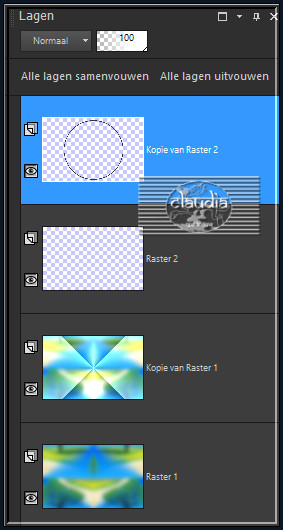
En je werkje ziet er nu zo uit :
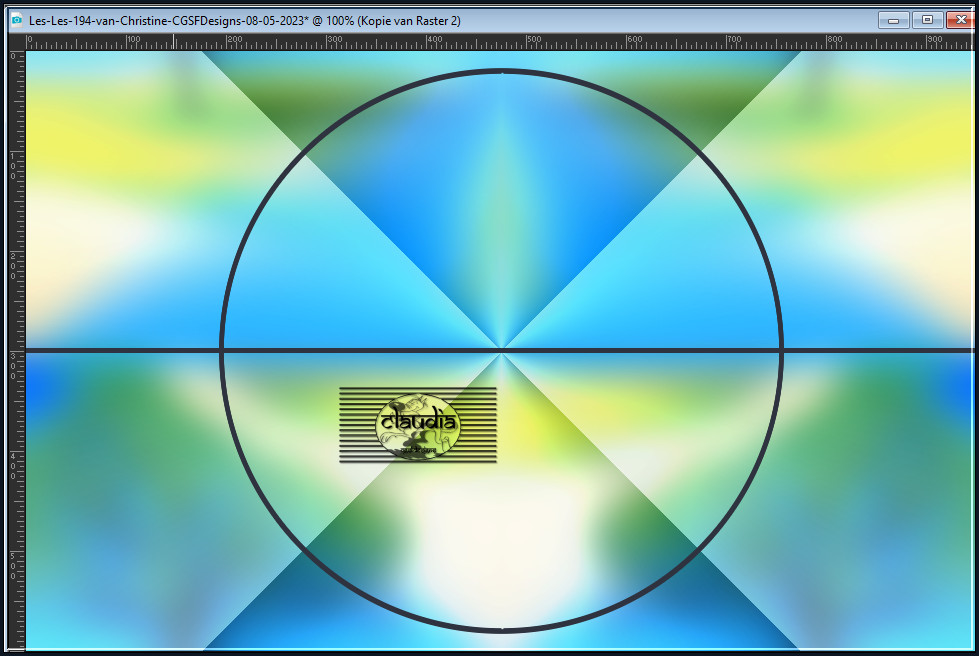
Selecties - Selectie laden/opslaan - Selectie laden vanaf schijf : SELECTION 2 194
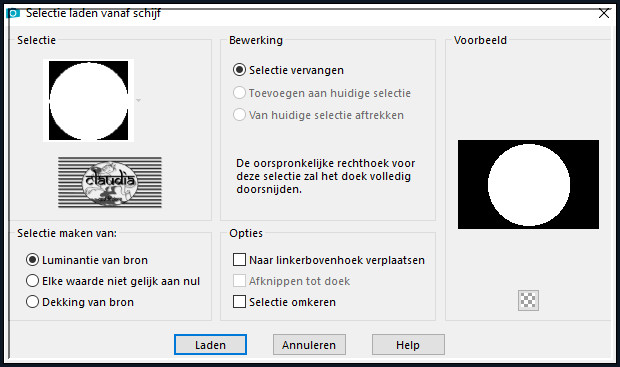
Activeer de 2de laag bovenaan in het Lagenpallet (= Raster 2).
Druk 1 x op de Delete toets op het toetsenbord.
Activeer de laag er onder in het Lagenpallet (= Kopie van Raster 1).
Druk 1 x op de Delete toets.
Het Lagenpallet ziet er nu zo uit :
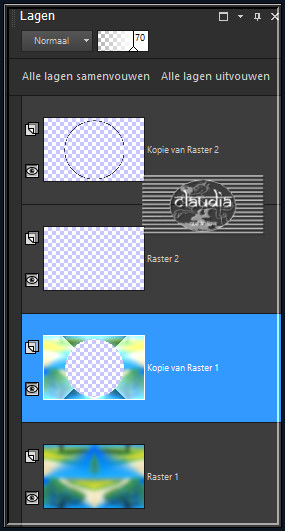
En je werkje ziet er nu zo uit :
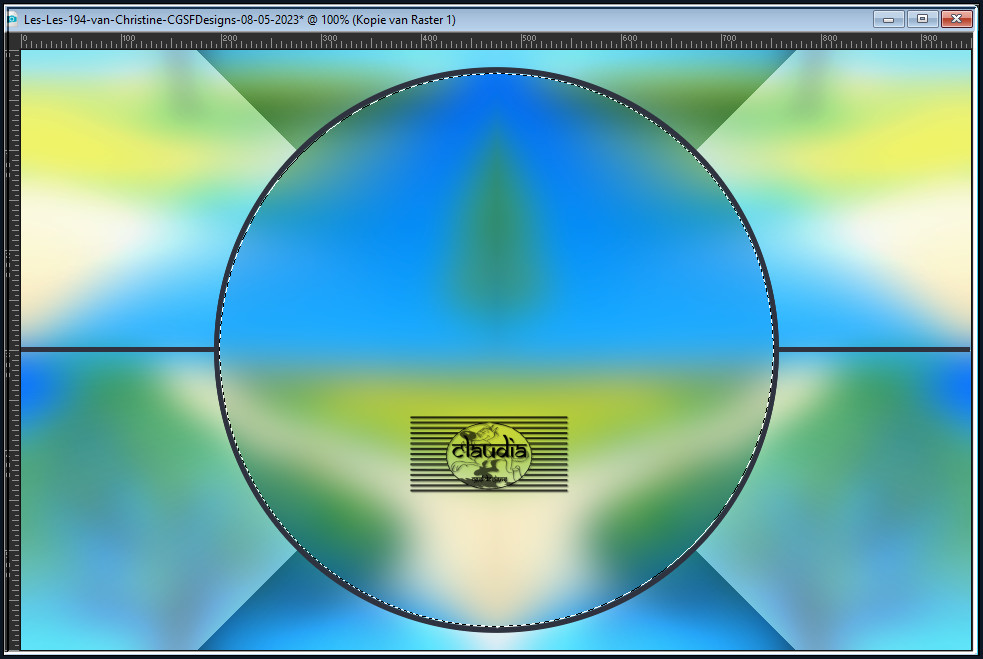
Laat de selectie actief !!!
![]()
5.
De 2de laag onderaan is nu de actieve laag (= Kopie van Raster 1).
Activeer de onderste laag in het Lagenpallet (= Raster 1).
Effecten - Kunstzinnige effecten - Penseelstreken : Kleur = 1ste kleur
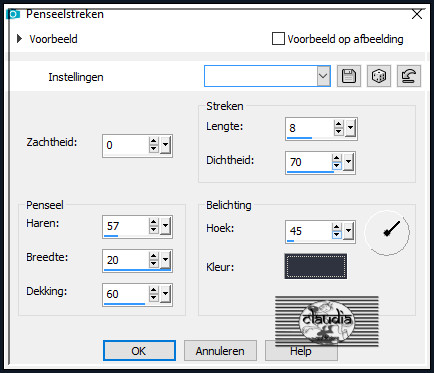
Effecten - Insteekfilters - <I.C.NET Software> - Filters Unlimited 2.0 - Variations - ButtonMaker Round... :
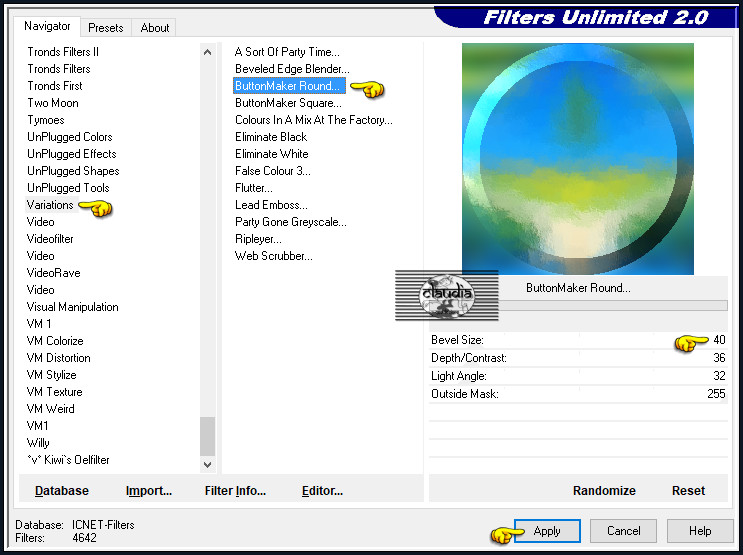
Effecten - Reflectie-effecten - Roterende spiegel : de instellingen staan goed.
Selecties - Laag maken van selectie.
Selecties - Wijzigen - Inkrimpen : Aantal pixels = 42.
Druk 1 x op de Delete toets.
Selecties - Niets selecteren.
![]()
6.
Activeer het Selectiegereedschap (toets S op het toetsenbord) - Aangepaste selectie :

Voer deze getallen in :
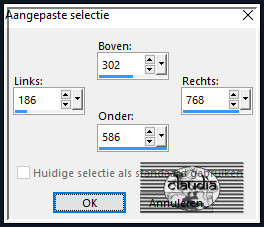
Druk 1 x op de Delete toets.
Selecties - Niets selecteren.
Lagen - Dupliceren.
Afbeelding - Spiegelen - Verticaal spiegelen (= Omdraaien).
Lagen - Samenvoegen - Omlaag samenvoegen.
Activeer de Toverstaf, Doezelen en Tolerantie op 0.
Ga terug naar je werkje en selecteer het midden van de cirkel :
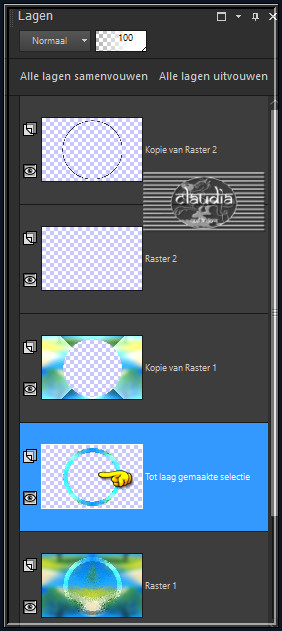
![]()
7.
De 2de laag onderaan is de actieve laag (= Tot laag gemaakte selectie).
Lagen - Nieuwe rasterlaag.
Vul de selectie met de 1ste kleur.
Selecties - Wijzigen - Inkrimpen : Aantal pixels = 5.
Druk 1 x op de Delete toets.
Lagen - Nieuwe rasterlaag.
Bewerken - Plakken in selectie (als het goed is, zit je plaatje nog in het geheugen).
Aanpassen - Scherpte - Verscherpen.
Selecties - Omkeren.
Effecten - 3D-Effecten - Slagschaduw :
Verticaal = 0
Horizontaal = 0
Dekking = 60
Vervaging = 20
Kleur = Zwart (#000000)
Lagen - Schikken - 2 x Omlaag schikken.
Selecties - Omkeren.
Effecten - Insteekfilters - Alien Skin Eye Candy 5 : Impact - Glass :
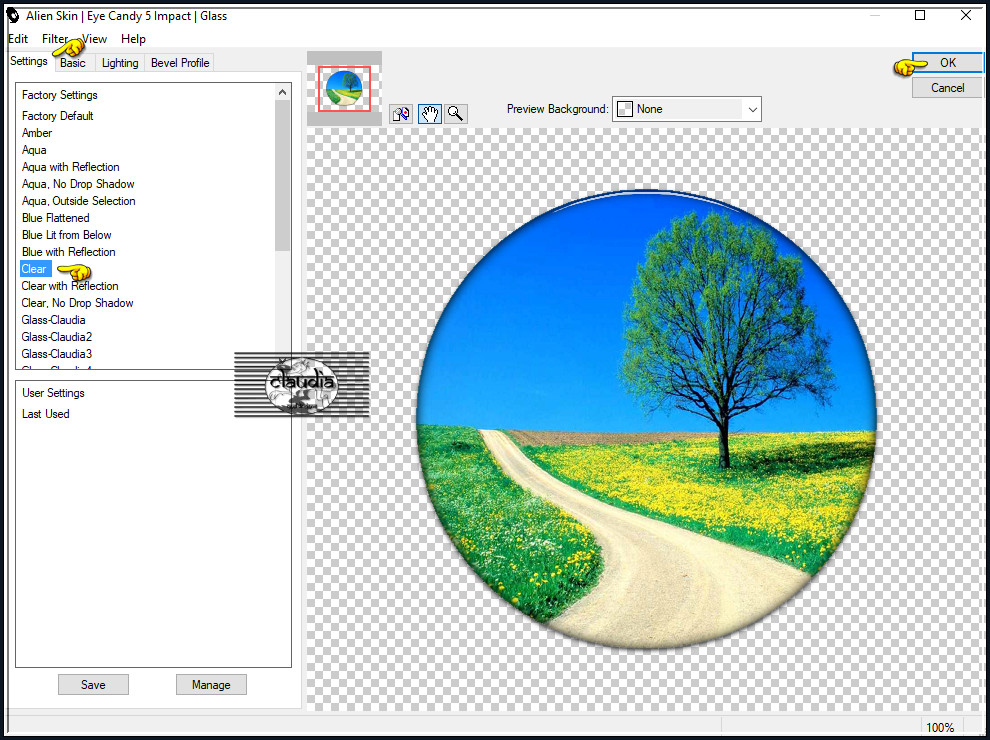
Selecties - Niets selecteren.
![]()
8.
De 2de laag onderaan is de actieve laag (= Raster 4).
Activeer nu de middelste laag in het Lagenpallet (= Raster 3).
Lagen - Samenvoegen - 2 x Omlaag samenvoegen.
Lagen - Schikken - 2 x Omhoog schikken.
Het Lagenpallet ziet er nu zo uit :
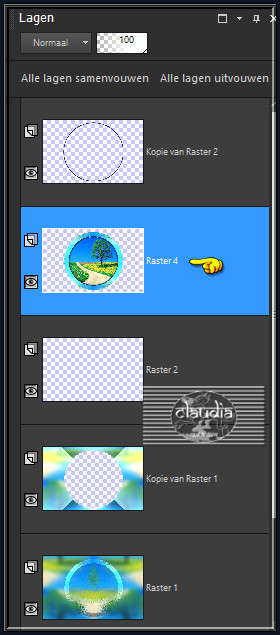
Activeer de laag er net boven in het Lagenpallet (= Kopie van Raster 2).
Lagen - Samenvoegen - Omlaag samenvoegen.
Effecten - 3D-Effecten - Slagschaduw : de instellingen staan goed.
![]()
9.
Activeer de 2de laag onderaan in het Lagenpallet (= Kopie van Raster 1).
Selecties - Selectie laden/opslaan - Selectie laden vanaf schijf : SELECTION 3 194
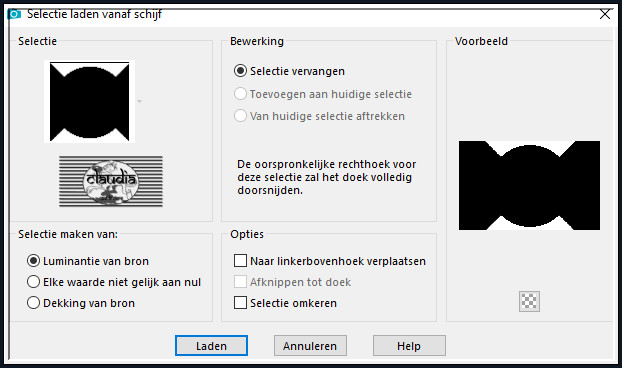
Effecten - Insteekfilters - <I.C.NET Software> - Filters Unlimited 2.0 - &<Bkg Designer sf10 I> - Center Mirror... :
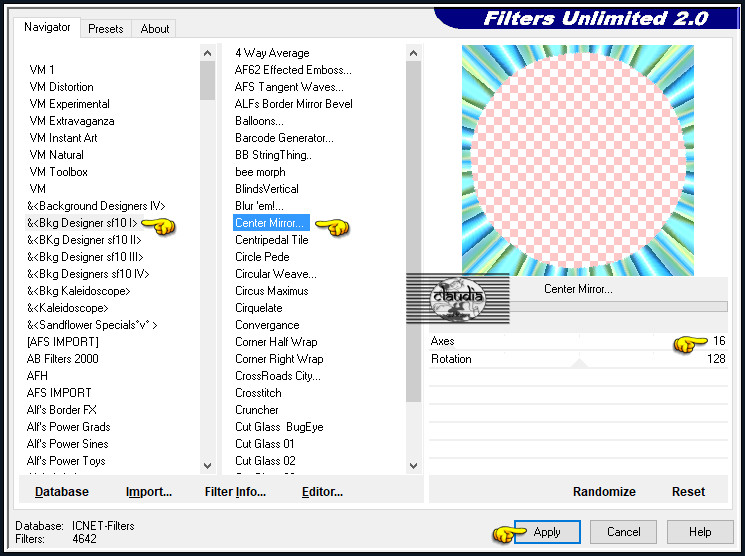
Effecten - Reflectie-effecten - Roterende spiegel : de instellingen staan goed.
Selecties - Niets selecteren.
De Dekking van deze laag staat op ±70% (zie punt 2), laat dit zo staan.
![]()
10.
De 2de laag onderaan is nu de actieve laag (= Kopie van Raster 1).
Selecties - Selectie laden/opslaan - Selectie laden vanaf schijf : SELECTION 4 194
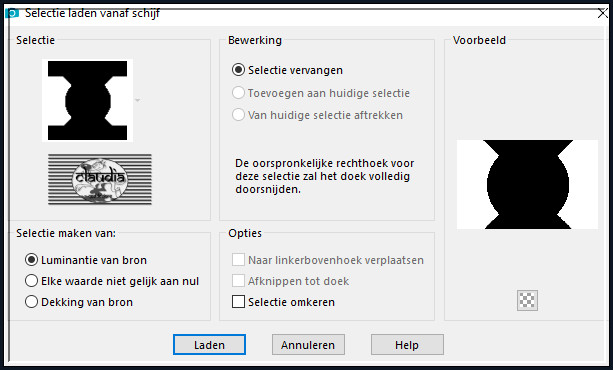
Lagen - Nieuwe rasterlaag.
Bewerken - Plakken in selectie (je plaatje zit nog steeds in het geheugen als het goed is).
Effecten - Reflectie-effecten - Roterende spiegel : de instellingen staan goed.
Lagen - Eigenschappen : zet de Dekking van deze laag tussen 40 en 60%, wat jij het mooist vindt.
Laat de selectie actief !!!
Lagen - Nieuwe rasterlaag.
Open uit de materialen het element "DECO PERSO 1 194 MAI 2023 SWEETY".
Bewerken - Kopiëren.
Ga terug naar je werkje.
Bewerken - Plakken in selectie.
Lagen - Dupliceren.
Lagen - Samenvoegen - Omlaag samenvoegen.
Selecties - Niets selecteren.
Effecten - 3D-Effecten - Slagschaduw : de instellingen staan goed.
![]()
11.
Het Lagenpallet ziet er op dit punt zo uit :
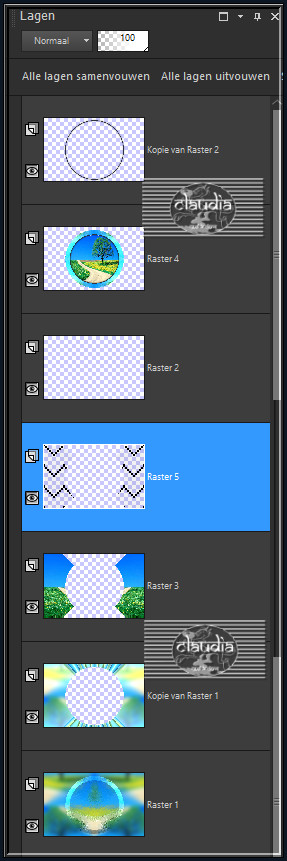
En je werkje ziet er nu zo uit :
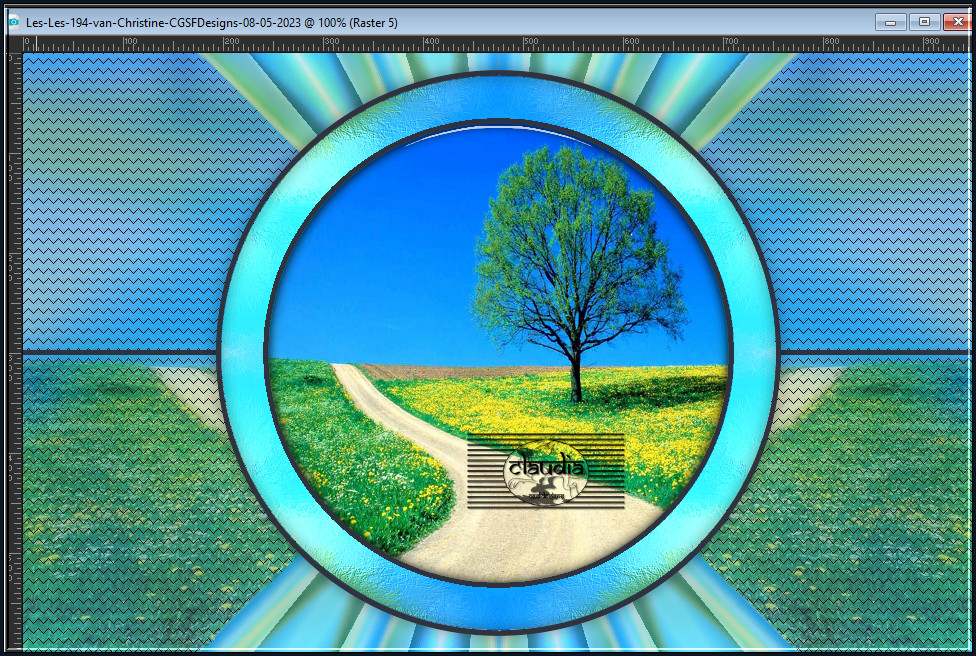
Activeer de 3de laag bovenaan in het Lagenpallet (= Raster 2).
Effecten - Geometrische effecten - Scheeftrekking :
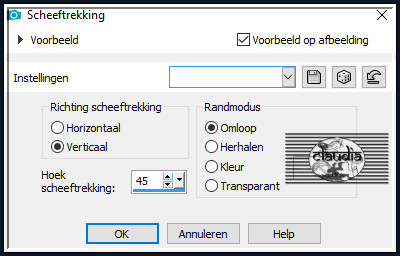
Activeer het "Wisgereedschap" (= gummetje) of het Selectiegereedschap, wat makkelijker werkt voor jou.
Verwijder nu de 2 lijntjes rechts boven en links onder :
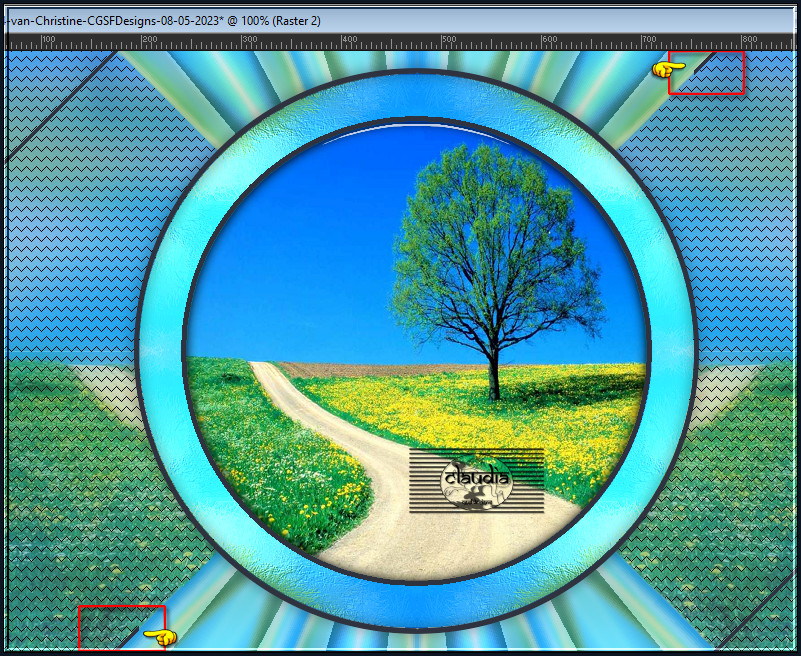
Lagen - Dupliceren.
Afbeelding - Spiegelen - Horizontaal spiegelen.
Lagen - Samenvoegen - Omlaag samenvoegen.
Effecten - 3D-Effecten - Slagschaduw : de instellingen staan goed.
![]()
12.
Activeer de 2de laag bovenaan (= Raster 4).
Lagen - Dupliceren.
Afbeelding - Formaat wijzigen : 70%, formaat van alle lagen wijzigen niet aangevinkt.
Effecten - Afbeeldingseffecten - Naadloze herhaling :
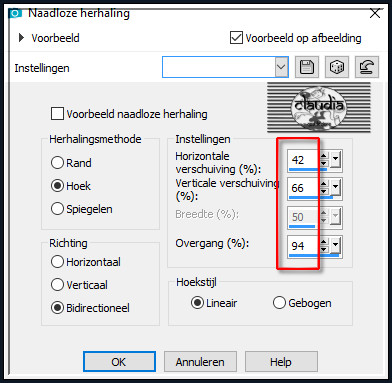
Effecten - Reflectie-effecten - Roterende spiegel : de instellingen staan goed.
Lagen - Eigenschappen : zet de Dekking van deze laag op 70%.
Lagen - Schikken - 2 x Omlaag schikken :
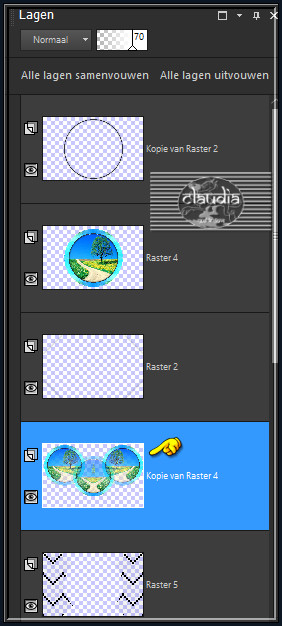
Je werkje ziet er nu zo uit :
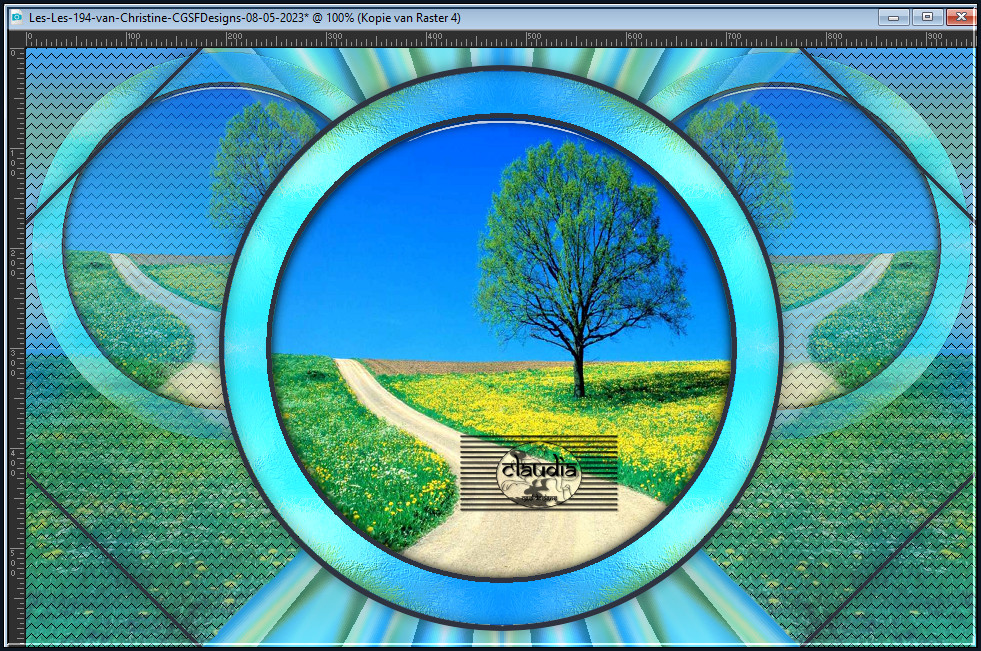
![]()
13.
Afbeelding - Randen toevoegen : 3 px met de 1ste kleur, Symmetrisch aangevinkt.
Selecties - Alles selecteren.
Afbeelding - Randen toevoegen : 40 px met een kleur naar keuze, Symmetrisch aangevinkt.
Activeer het opzij gezette achtergrondplaatje (ja, deze keer ziet die niet meer in geheugen).
Bewerken - Kopiëren.
Ga terug naar je werkje.
Selecties - Omkeren.
Bewerken - Plakken in selectie.
Aanpassen - Vervagen - Gaussiaanse vervaging : Bereik = 20.
Effecten - Insteekfilters - VM Toolbox - Blast... :
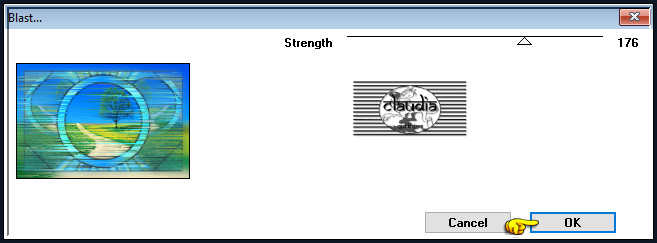
Effecten - Reflectie-effecten - Roterende spiegel : de instellingen staan goed.
Laat de selectie actief !!!
![]()
14.
Effecten - Insteekfilters - AAA Frames - Foto Frame :
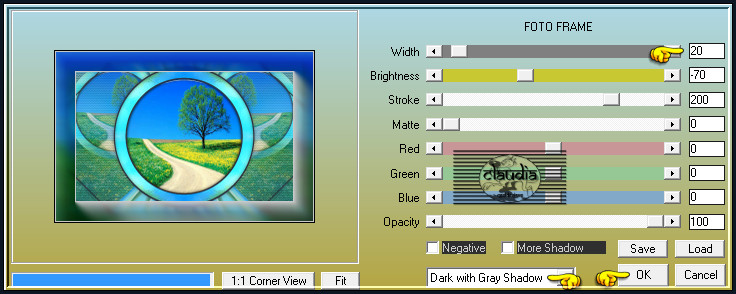
Effecten - Reflectie-effecten - Roterende spiegel :
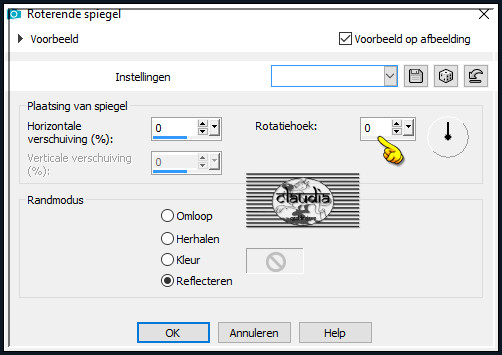
Selecties - Laag maken van selectie.
Laat de selectie actief !!!
Activeer de onderste laag in het Lagenpallet (= Achtergrond).
Bewerken - Plakken in selectie (je plaatje zit nog in het geheugen).
Activeer de bovenste laag in het Lagenpallet (= Tot laag gemaakte selectie).
Lagen - Eigenschappen : zet de Mengmodus van deze laag op Luminantie (oud).
Effecten - 3D-Effecten - Slagschaduw : de instellingen staan goed.
Selecties - Niets selecteren.
![]()
15.
Open jouw zelfgekozen personage tube.
Bewerken - Kopiëren.
Ga terug naar je werkje.
Bewerken - Plakken als nieuwe laag.
Wijzig het formaat van de tube als dit nodig is en verscherp het.
Plaats de tube naar rechts of naar eigen inzicht :

Geef de tube een Slagschaduw naar keuze.
Open jouw zelfgekozen decoratie tube.
Bewerken - Kopiëren.
Ga terug naar je werkje.
Bewerken - Plakken als nieuwe laag.
Wijzig het formaat van de tube als dit nodig is en verscherp het.
Plaats de tube links onderaan of naar eigen inzicht :

Geef de tube een Slagschaduw naar keuze.
Open uit de materialen het WordArt "AVRIL 2023 WORD ART FETE DES MERES 14 04 23 SWEETY",
of de tekst "AVRIL 2023 WORD ART FETE DES MERES 2 14 04 23 SWEETY" of maak zelf een tekst.
Bewerken - Kopiëren.
Ga terug naar je werkje.
Bewerken - Plakken als nieuwe laag.
Kleur de tekst in als je met andere kleuren werkt.
Plaats de tekst bovenaan in de cirkel of naar eigen inzicht :
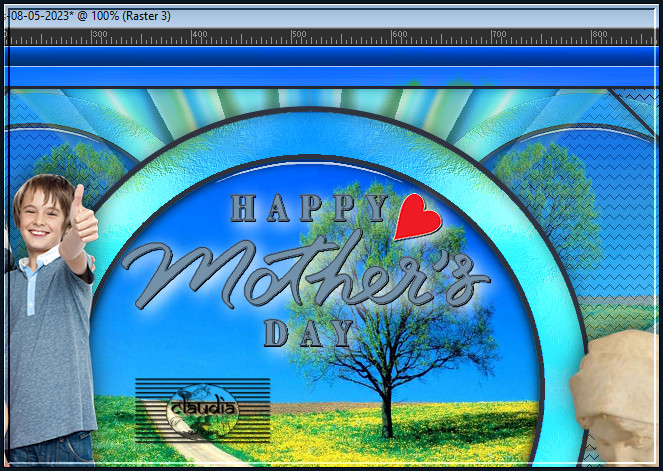
Geef de tekst een Slagschaduw naar keuze.
![]()
16.
Open uit de materialen het watermerk van Christine "SIGNATURE TUTORIELS ".
Bewerken - Kopiëren.
Ga terug naar je werkje.
Bewerken - Plakken als nieuwe laag.
Plaats het watermerk naar eigen inzicht.
Lagen - Nieuwe rasterlaag.
Plaats hierop jouw watermerkje e/o copyright-licentienummer als je een betaal tube gebruikt.
Lagen - Samenvoegen - Alle lagen samenvoegen.
Afbeelding - Formaat wijzigen : 950 px, breedte, formaat van alle lagen wijzigen aangevinkt.
Aanpassen - Scherpte - Verscherpen.
Sla je werkje op als JPEG-formaat met een compressiewaarde van 20 :
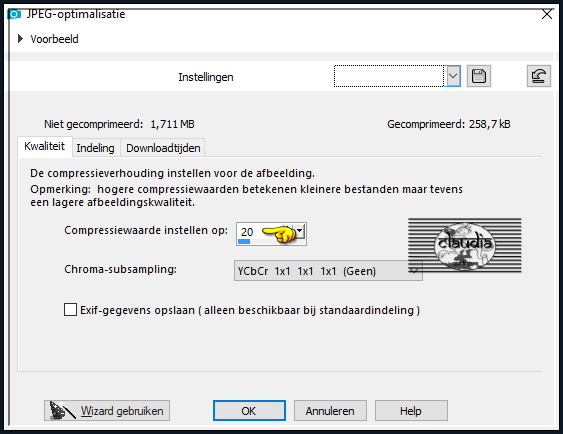
En hier ee ben je aan het einde gekomen van deze mooie les van Christine.
© Claudia - Mei 2023.






